
【動作OS】:Windows 8/7/Vista/XP
【機種】: IBM-PC
【種類】:フリーソフト
【作者】: Tracker Software Products Ltd.
【インストール】有り
【ダウンロード先】VectorさんからDL
PDFビューアソフトです。
| 機能一覧 |
|
・複数のPDFファイルをタブで切り替え |
 |
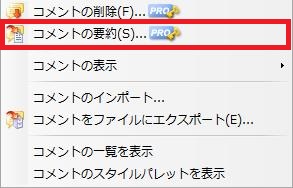 |
コメントの削除 |
【コメント[コメントの要約]】目次
【1、一般】
![[一般] グループの [グループ化] コンボ ボックスをクリックするとグループ化を[ページ][種類][作者][日付][題名]から選択できます。](http://fs-t.biz/wp/wp-content/uploads/2018/12/PDFビューア「PDF-Viewer」コメントコメントの要約001.jpg)
[一般] グループの [グループ化] コンボ ボックスをクリックするとグループ化を[ページ][種類][作者][日付][題名]から選択できます。
![[一般] グループの [返信コメントを除外する] チェック ボックスをオンにすると返信コメントを除外します。](http://fs-t.biz/wp/wp-content/uploads/2018/12/PDFビューア「PDF-Viewer」コメントコメントの要約002.jpg)
[一般] グループの [返信コメントを除外する] チェック ボックスをオンにすると返信コメントを除外します。
![[一般] グループの [ソート] コンボ ボックスをクリックするとソートを[ページ][種類][作者][日付][題名]から選択できます。](http://fs-t.biz/wp/wp-content/uploads/2018/12/PDFビューア「PDF-Viewer」コメントコメントの要約003.jpg)
[一般] グループの [ソート] コンボ ボックスをクリックするとソートを[ページ][種類][作者][日付][題名]から選択できます。
![[一般] グループの [非表示のコメントを含める] チェック ボックスをオンにすると非表示のコメントを含めます。](http://fs-t.biz/wp/wp-content/uploads/2018/12/PDFビューア「PDF-Viewer」コメントコメントの要約004.jpg)
[一般] グループの [非表示のコメントを含める] チェック ボックスをオンにすると非表示のコメントを含めます。
【2、ページ範囲】
![[ページの範囲] グループの [すべて] オプション ボタンをオンにするとページの範囲がすべてになります。](http://fs-t.biz/wp/wp-content/uploads/2018/12/PDFビューア「PDF-Viewer」コメントコメントの要約005.jpg)
[ページの範囲] グループの [すべて] オプション ボタンをオンにするとページの範囲がすべてになります。
![[ページの範囲] グループの [選択したページ] オプション ボタンをオンにするとページの範囲が選択したページになります。](http://fs-t.biz/wp/wp-content/uploads/2018/12/PDFビューア「PDF-Viewer」コメントコメントの要約006.jpg)
[ページの範囲] グループの [選択したページ] オプション ボタンをオンにするとページの範囲が選択したページになります。
![[ページの範囲] グループの [現在のページ] オプション ボタンをオンにするとページの範囲が現在のページになります。](http://fs-t.biz/wp/wp-content/uploads/2018/12/PDFビューア「PDF-Viewer」コメントコメントの要約007.jpg)
[ページの範囲] グループの [現在のページ] オプション ボタンをオンにするとページの範囲が現在のページになります。
![[ページの範囲] グループの [ページ番号] オプション ボタンをクリックするとページの範囲が選択できます。](http://fs-t.biz/wp/wp-content/uploads/2018/12/PDFビューア「PDF-Viewer」コメントコメントの要約008.jpg)
[ページの範囲] グループの [ページ番号] オプション ボタンをクリックするとページの範囲が選択できます。
![[ページの範囲] グループの [ページ番号] ボックスを設定するとページ範囲を選択できます。※ドキュメントの始めから数えてコンマで区切られたページ番号またはページ範囲を入力します。例えば、1, 3, 5-12 と入力します。](http://fs-t.biz/wp/wp-content/uploads/2018/12/PDFビューア「PDF-Viewer」コメントコメントの要約009.jpg)
[ページの範囲] グループの [ページ番号] ボックスを設定するとページ範囲を選択できます。※ドキュメントの始めから数えてコンマで区切られたページ番号またはページ範囲を入力します。例えば、1, 3, 5-12 と入力します。
![[ページの範囲] グループの [適用先] コンボ ボックスをクリックすると適用先が[すべてのページ][偶数のページのみ][奇数のページのみ]から選択できます。](http://fs-t.biz/wp/wp-content/uploads/2018/12/PDFビューア「PDF-Viewer」コメントコメントの要約010.jpg)
[ページの範囲] グループの [適用先] コンボ ボックスをクリックすると適用先が[すべてのページ][偶数のページのみ][奇数のページのみ]から選択できます。
【3、出力】
![[出力] グループの [ファイルの種類] コンボ ボックスをクリックするとファイルの種類が[PDF ドキュメント(*.pdf)][リッチテキスト(*.rtf)][プレーンテキスト(*.txt)][完全なWebページ(*.html)]から選択できます。](http://fs-t.biz/wp/wp-content/uploads/2018/12/PDFビューア「PDF-Viewer」コメントコメントの要約011.jpg)
[出力] グループの [ファイルの種類] コンボ ボックスをクリックするとファイルの種類が[PDF ドキュメント(*.pdf)][リッチテキスト(*.rtf)][プレーンテキスト(*.txt)][完全なWebページ(*.html)]から選択できます。
![[出力] グループの [用紙サイズ] コンボ ボックスをクリックすると用紙サイズを選択できます。](http://fs-t.biz/wp/wp-content/uploads/2018/12/PDFビューア「PDF-Viewer」コメントコメントの要約012.jpg)
[出力] グループの [用紙サイズ] コンボ ボックスをクリックすると用紙サイズを選択できます。
| 用紙サイズ一覧 |
| [A0][A1][A2][A3][A4][A5][B0][B1][B2][B4][B5][Letter/ANSI A][Tabloid/ANSI B][ANSI Super B][ANSI C][ANSI D][ANSI E][ANSI F][US Legal][Statement][Executive][Folio][Quarto][Note][Envelope #9][Envelope #10][Envelope #11][Envelope #14][Envelope DL][Envelope C5][Envelope C3][Envelope C4][Envelope C6][Envelope C65][Envelope B4][Envelope B5][Envelope B6][Env. Monarch][Env. Personal][18×24][24×36][30×42] |
![[出力] グループの [レイアウト] をクリックするとレイアウトを選択できます。](http://fs-t.biz/wp/wp-content/uploads/2018/12/PDFビューア「PDF-Viewer」コメントコメントの要約013.jpg)
[出力] グループの [レイアウト] をクリックするとレイアウトを選択できます。
| レイアウト一覧 |
|
|
![[出力] グループの [グループごとに別々のページに配置する] チェック ボックスをオンにするとグループごとに別々のページに配置します。](http://fs-t.biz/wp/wp-content/uploads/2018/12/PDFビューア「PDF-Viewer」コメントコメントの要約014.jpg)
[出力] グループの [グループごとに別々のページに配置する] チェック ボックスをオンにするとグループごとに別々のページに配置します。







